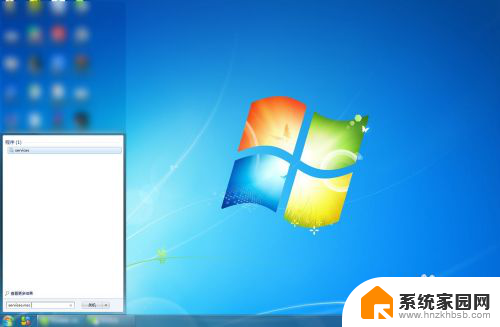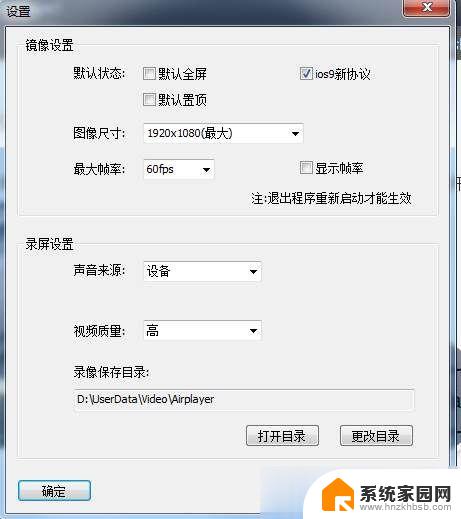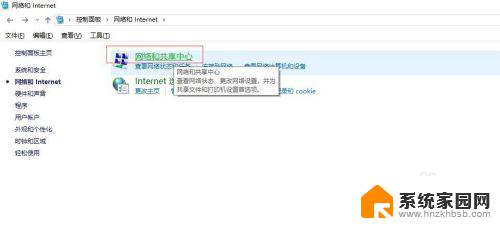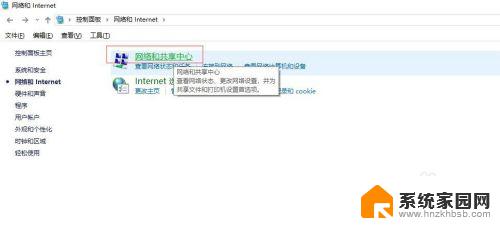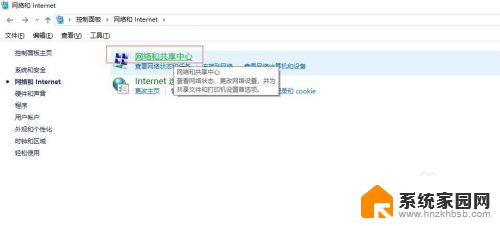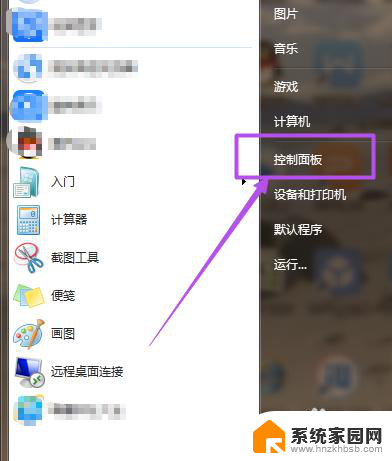win7电脑可以投屏吗 手机投射屏幕到win7系统电脑的步骤
win7电脑可以投屏吗,在现代科技的快速发展下,手机已经成为人们生活中不可或缺的一部分,有时我们可能希望将手机上的画面投射到更大的屏幕上,以便更好地分享或展示。对于使用Windows 7操作系统的电脑而言,是否可以实现手机投射屏幕的功能呢?答案是肯定的。接下来我们将介绍一些简单的步骤,让您轻松将手机屏幕投射到Windows 7系统的电脑上。
方法如下:
1.首先确保手机和电脑是在同一局域网(同一无线网)下。
2.进行电脑端设置,点击开始菜单输入 services.msc (微软管理控制台)-按回车键-进入Windows服务

3.进入服务后,向下滑动。找到SSDP Discovery,并右键设置启动(自动)
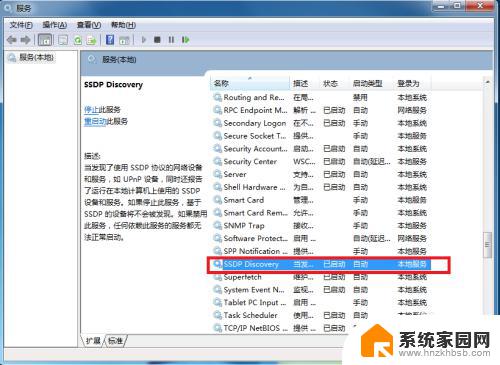
4.接着继续向下滑动。找到 Windows MediaPlayer Network Sharing Service,右键设置启动(自动)
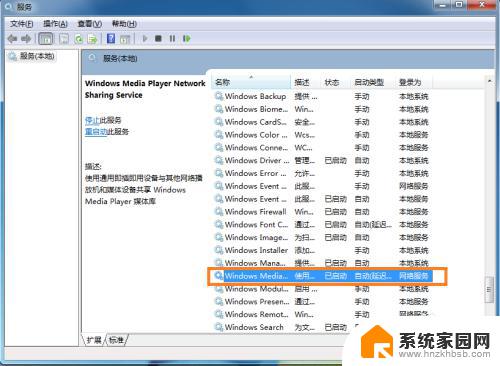
5.在“网络和共享中心”中将当前电脑的无线网络类型设置为“家庭网络”。

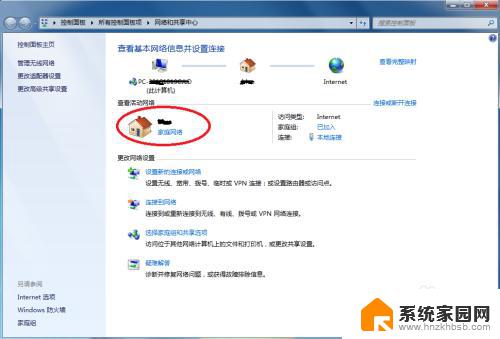
6.在开始中,打开windows media player
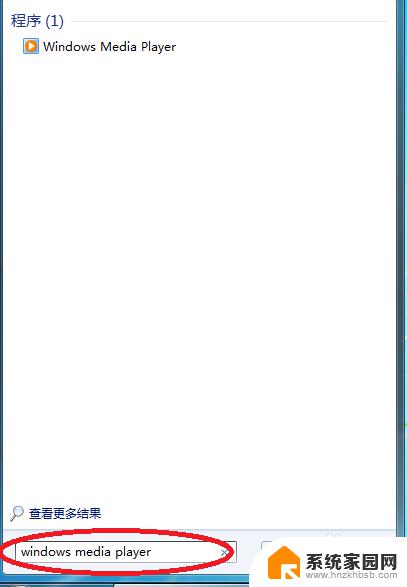
7.进入windows media player后,选择
(1)允许远程控制我的播放器
(2) 自动允许设备播放我的媒体
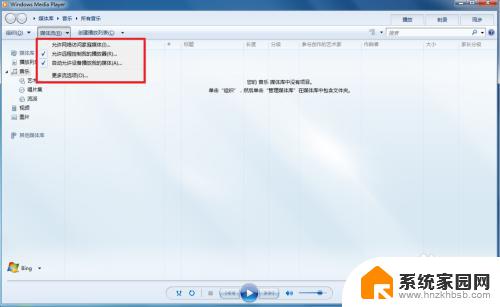
8.接着选择“更多流选项”,选择全部允许。
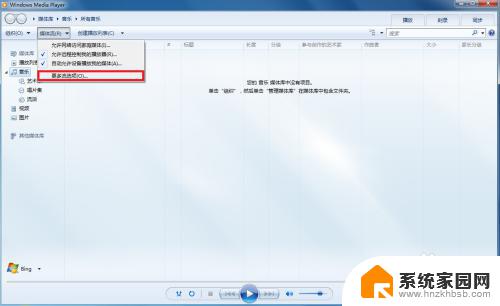
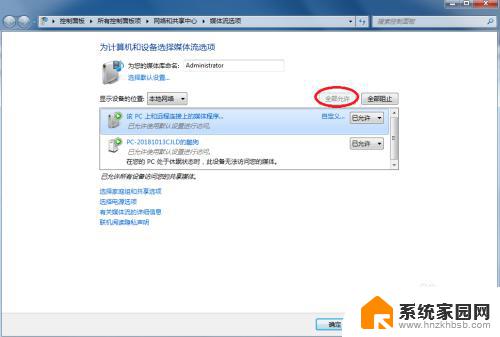
9.拿起手机,打开“无线投屏”
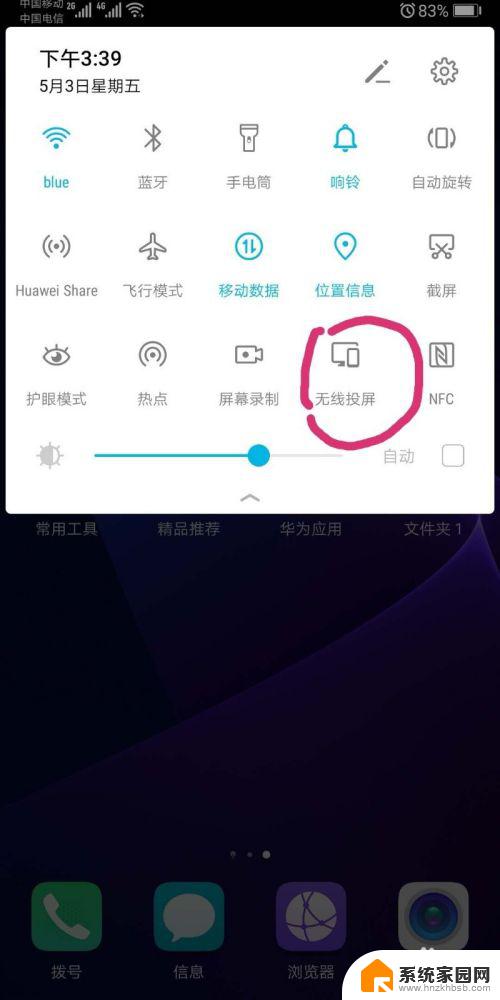
10.此时手机会自动搜索到电脑,点击链接即可
以上是有关于win7电脑投屏的所有内容,如果您遇到这种情况,可以按照我们提供的方法进行解决,希望能对您有所帮助。